SmartGit ialah alat untuk Mac OS, Linux dan Windows untuk pembangun yang berfungsi dengan Git dan SVN. Ia datang dengan penyepaduan khas dengan GitHub, BitBucket dan lain-lain. Dalam panduan ini, kami akan menunjukkan kepada anda cara memasang aplikasi SmartGit pada Linux.
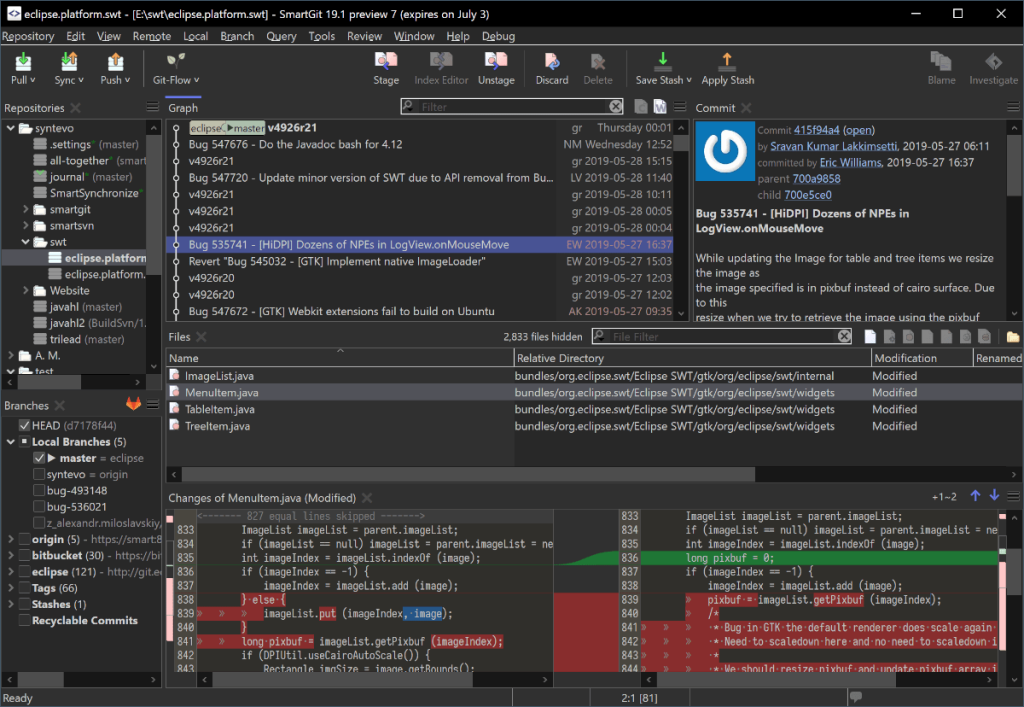
Bagaimana untuk memasang SmartGit pada Ubuntu
SmartGit tersedia untuk pengguna Linux Ubuntu melalui laman web SmartGit. Malangnya, tiada cara untuk memasangnya terus melalui sumber perisian Ubuntu. Untuk memulakan pemasangan SmartGit pada Ubuntu, anda perlu membuka tetingkap terminal.
Untuk membuka tetingkap terminal pada desktop Ubuntu, tekan Ctrl + Alt + T pada papan kekunci. Atau, cari "Terminal" dalam menu apl dan lancarkannya pada desktop dengan cara itu.
Sebaik sahaja anda mempunyai tetingkap terminal terbuka dan sedia untuk digunakan pada desktop Ubuntu, gunakan arahan wget untuk memuat turun pakej DEB terkini untuk SmartGit.
wget https://www.syntevo.com/downloads/smartgit/smartgit-20_2_5.deb
Selepas memuat turun pakej DEB ke PC Ubuntu anda, pemasangan boleh dimulakan. Mula-mula, menggunakan arahan pemasangan apt di bawah, sediakan pakej SmartGit DEB. Perlu diingat bahawa kerana pakej dipasang dengan apt install dan bukannya dpkg , tidak perlu membetulkan kebergantungan selepas fakta itu.
sudo apt install ./smartgit-20_2_5.deb
Bagaimana untuk memasang SmartGit pada Debian
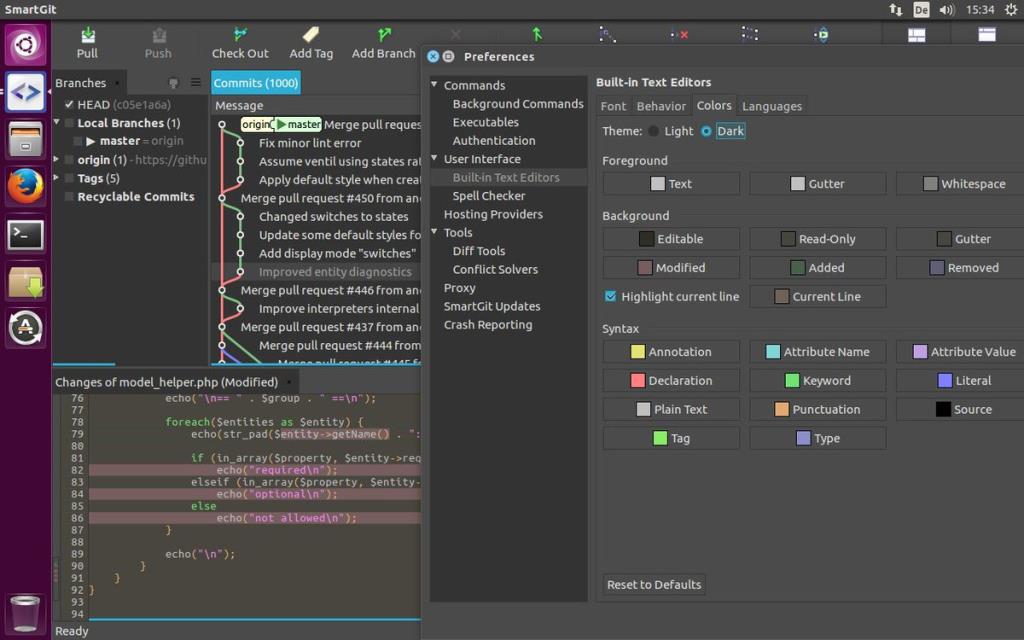
SmartGit berfungsi pada Debian Linux , kerana tapak web rasmi mempunyai pautan ke pakej DEB. Untuk memulakan proses pemasangan, buka tetingkap terminal. Anda boleh membuka tetingkap terminal dengan menekan Ctrl + Alt + T pada papan kekunci atau dengan mencari "terminal" dalam menu aplikasi.
Setelah tetingkap terminal dibuka dan sedia untuk digunakan, gunakan arahan wget untuk memuat turun keluaran pakej DEB terkini SmartGit ke PC Debian Linux anda.
wget https://www.syntevo.com/downloads/smartgit/smartgit-20_2_5.deb
Selepas memuat turun keluaran terkini SmartGit ke PC Debian anda, pemasangan boleh dimulakan. Menggunakan arahan dpkg di bawah, pasang pakej DEB. Perlu diingat ralat mungkin muncul semasa pemasangan. Itu boleh diperbaiki kemudian.
sudo dpkg -i smartgit-20_2_5.deb
Apabila pakej disediakan pada Debian, anda perlu membetulkan sebarang ralat pergantungan yang mungkin timbul. Untuk melakukan ini, gunakan arahan apt-get install -f di bawah.
sudo apt-get install -f
Bagaimana untuk memasang SmartGit pada Arch Linux
Aplikasi SmartGit tersedia untuk dipasang oleh pengguna Arch Linux melalui AUR . Untuk memulakannya, anda perlu membuka tetingkap terminal. Untuk berbuat demikian, tekan Ctrl + Alt + T pada papan kekunci atau cari "Terminal" dalam menu apl.
Apabila tetingkap terminal terbuka dan sedia untuk digunakan, pasang kedua-dua pakej "Git" dan "Base-devel" pada komputer anda. Program ini diperlukan untuk berinteraksi dengan AUR. Untuk memasangnya, gunakan arahan pacman di bawah.
sudo pacman -S git base-devel
Selepas menyediakan dua pakej, anda perlu memasang Trizen AUR helpe r. Program ini akan menjadikannya lebih mudah untuk menyediakan SmartGit pada Arch Linux. Untuk melakukannya, masukkan arahan di bawah berturut-turut.
git clone https://aur.archlinux.org/trizen.git cd trizen makepkg -sri
Apabila program Trizen disediakan pada sistem anda, gunakan perintah trizen -S untuk mendapatkan aplikasi SmartGit dan berjalan.
trizen -S smartgit
Bagaimana untuk memasang SmartGit pada Fedora
Untuk menyediakan SmartGit pada Fedora Linux , pertaruhan terbaik anda ialah memasangnya sebagai Flatpak daripada gedung aplikasi Flathub. Untuk membolehkan apl berfungsi, ikut arahan pemasangan untuk Flatpak di bawah artikel ini.
Bagaimana untuk memasang SmartGit pada OpenSUSE
SmartGit tersedia untuk pengguna OpenSUSE melalui Flatpak dan hanya Flatpak. Untuk membolehkannya berfungsi pada sistem anda, sila ikuti bersama arahan pemasangan Flatpak.
Bagaimana untuk memasang SmartGit pada Flatpak
SmartGit diedarkan di Flatpak melalui gedung aplikasi Flathub. Jika anda ingin memasangnya, anda perlu menyediakan masa jalan Flatpak serta gedung aplikasi Flathub terlebih dahulu. Untuk memulakan, pasang pakej "flatpak" pada komputer anda menggunakan pengurus pakej anda.
Jika anda tidak boleh mengkonfigurasi masa jalan Flatpak sendiri, jangan risau. Kami dapat awak! Ikuti bersama panduan mendalam kami tentang cara menyediakan masa jalan Flatpak pada sistem anda.
Apabila anda telah mengkonfigurasi masa jalan Flatpak, langkah seterusnya ialah menyediakan gedung aplikasi Flathub. Untuk melakukan itu, gunakan arahan tambah jauh flatpak berikut di bawah. Perintah ini akan menambah Flathub.
sudo flatpak remote-add --if-not-exists flathub https://flathub.org/repo/flathub.flatpakrepo
Akhir sekali, pasang aplikasi SmartGit pada komputer anda menggunakan arahan pemasangan flatpak .
sudo flatpak pasang flathub com.syntevo.SmartGit

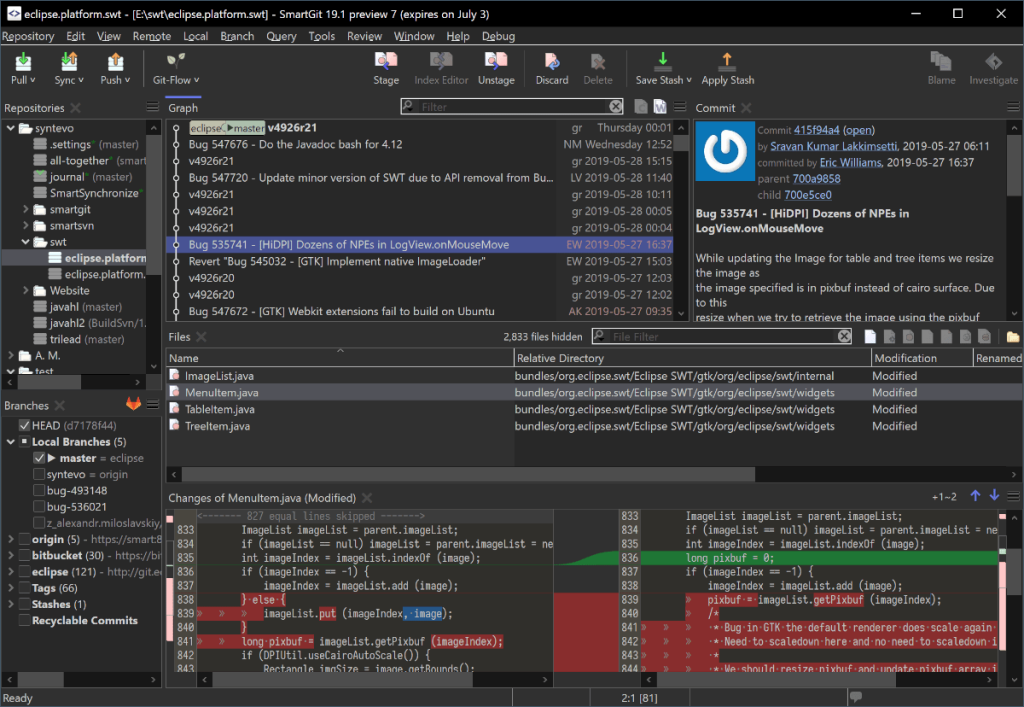
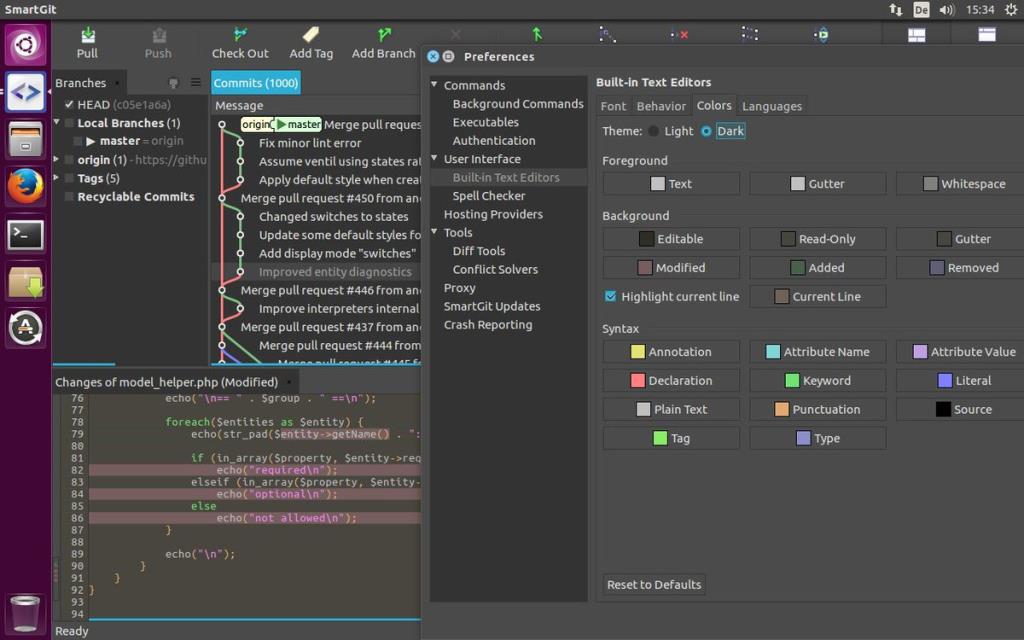



![Muat turun FlightGear Flight Simulator Secara Percuma [Selamat mencuba] Muat turun FlightGear Flight Simulator Secara Percuma [Selamat mencuba]](https://tips.webtech360.com/resources8/r252/image-7634-0829093738400.jpg)




